- Produkte
- Store
- Anleitungen
- Support
- Sonderangebote
Die Beseitigung von Schatten aus Bildern kann einen erheblichen Unterschied in der Bildqualität ausmachen. Egal, ob Sie professionelle Fotos machen oder einfach nur Ihre persönlichen Bilder optimieren möchten, das Entfernen von Schatten kann das Gesamtergebnis verbessern. In diesem Artikel erfahren Sie, wie Sie Schatten aus Bild entfernen können, und zwar mit 3 verschiedenen Methoden. Diese Schritt-für-Schritt-Anleitung zeigt Ihnen, wie Sie Ihre Bilder aufwerten können, um beeindruckende Ergebnisse zu erzielen.
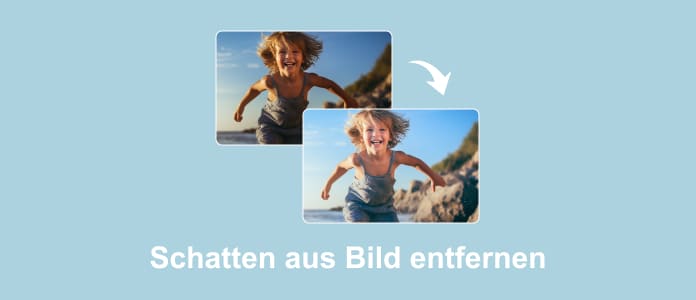
Immer mehr Menschen greifen zu Online-Anwendungen, um ihre Fotos zu bearbeiten. Sie müssen nicht auf der Festplatte installiert werden. Darüber hinaus sind einige von ihnen genauso leistungsstark wie Fotobearbeitungsprogramme für den Desktop. Aiseesoft Free Background Remover Online ist beispielsweise eines der besten Online-Tools zum Entfernen von Schatten. Im Vergleich zu anderen Webanwendungen haben die Benutzerinnen und Benutzer einige Vorteile, wie z. B:
• Völlig kostenlos und ohne Registrierung
• Schatten aus Fotos online entfernen.
• Unterstützung gängiger Bildformate wie JPG, PNG usw.
• Schutz der Fotoqualität während der Bearbeitung.
Unten stellen wir Ihnen vor, wie Sie Schatten aus Bild online entfernen.
Schritt 1: Besuchen Sie die Website von Aiseesoft Free Background Remover Online. Klicken Sie auf die Schaltfläche "Bild hochladen", dann fügen Sie Ihr Bild hinzu.
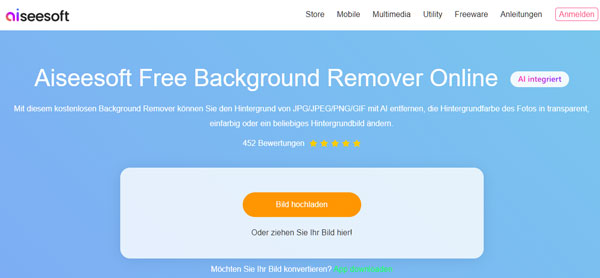
Schritt 2: Nach dem Laden wird Ihr Bild automatisch bearbeitet. Verwenden Sie das "Behalten"- oder "Löschen"-Tool, um den ungewünschten Teil zu entfernen. Sie können auch die Größe des Pinsels anzupassen.
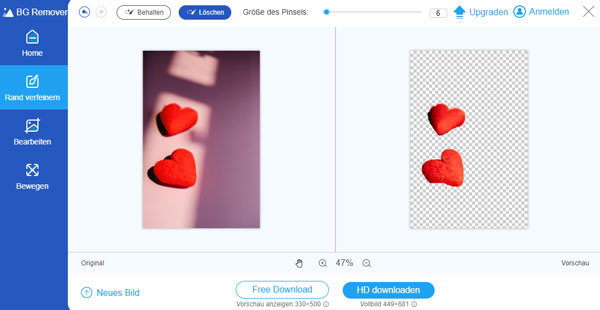
Schritt 3: Klicken Sie auf "Bearbeiten", wenn Sie das Bild zuschneiden oder den Foto-Hintergrund ändern möchten.
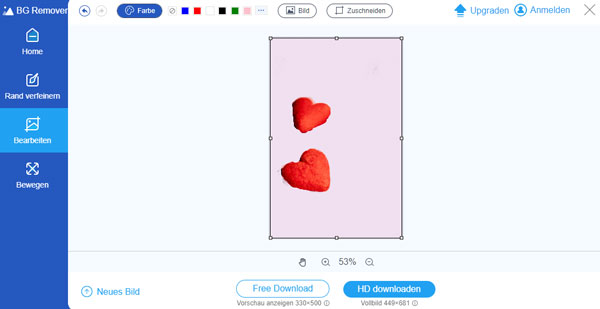
Schritt 4: Klicken Sie auf "HD downloaden", um das Bild in der originalen Qualität herunterzuladen.
GIMP, das GNU Image Manipulation Program, ist eine leistungsstarke, kostenlose Open-Source-Software für die Bildbearbeitung. Mit einer Vielzahl von Funktionen ermöglicht GIMP professionelle Bildbearbeitung für Anfänger und Fortgeschrittene. Es ist auch ein praktisches Tool, mit dem man den Schatten aus Bild entfern kann. Unten erfahren Sie, wenn es vorgeht.
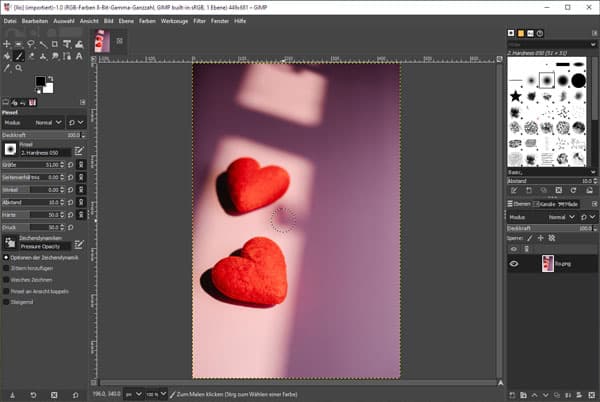
Schritt 1: Starten Sie GIMP und öffnen Sie das Bild, aus dem Sie den Schatten entfernen möchten.
Schritt 2: Klicken Sie mit der rechten Maustaste auf die Hintergrundebene in der Ebenenpalette und wählen Sie "Ebene duplizieren". Dies ermöglicht es Ihnen, Änderungen auf einer separaten Ebene vorzunehmen, um das Originalbild intakt zu halten.
Schritt 3: Verwenden Sie Werkzeuge wie den "Pinsel" oder den "Pfad" in GIMP, um den Schatten auszuwählen.
Schritt 4: Nachdem Sie den Schatten ausgewählt haben, verwenden Sie Werkzeuge wie den "Abwedler" oder den "Klonen" -Stempel, um den Schatten allmählich zu entfernen.
Schritt 5: Deaktivieren Sie die Hintergrundebene, um das bearbeitete Bild mit dem Original zu vergleichen. Stellen Sie sicher, dass der Schatten erfolgreich entfernt wurde.
Tipp: GIMP ist auch ein starker BG Remover.
Für Android- und iPhone-Nutzer ist es ein einfacher Weg, Schatten aus Bild direkt auf dem Gerät zu entfernen. Es gibt viele Fotobearbeitungsprogramme im App Store und Play Store, aber nur einige von ihnen können Schatten entfernen. TouchRetouch verfügt über ein Klon- und ein Auswahlwerkzeug, mit dem man schnell jedes Objekt aus einem Foto entfernen kann. Der einzige Nachteil ist, dass TouchRetouch keine Freeware ist. Sie können $3.99 oder $2.00 bezahlen, um es auf Ihrem iPhone oder Android-Gerät zu verwenden.
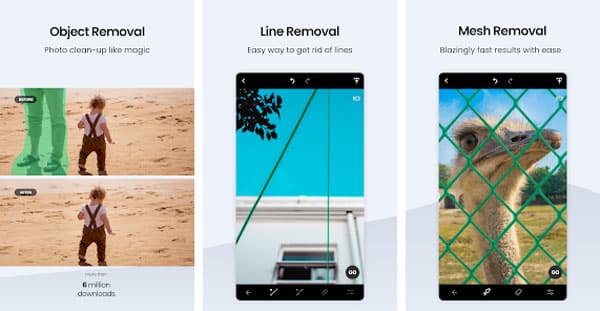
Schritt 1: Starten Sie die Fotobearbeitungsapp und laden Sie das Foto, das Sie bearbeiten möchten, aus Ihrer Camera Roll oder Ihrer Fotogalerie.
Schritt 2: Stellen Sie in der Menüleiste die Ausgabeauflösung ein. Standardmäßig wird die ursprüngliche Auflösung beibehalten.
Schritt 3: Wählen Sie das Pinselwerkzeug am unteren Rand und zeichnen Sie den Schatten oder ein anderes unerwünschtes Objekt auf das Foto. Wenn Sie das Lasso-Werkzeug bevorzugen, wählen Sie es aus und zeichnen Sie stattdessen den Schatten.
Schritt 4: Wenn Sie mit der Auswahl fertig sind, tippen Sie auf die Schaltfläche "Start" und die Bildbearbeitungsanwendung beginnt damit, Schatten aus dem Foto zu entfernen und leere Pixel mithilfe des Algorithmus zu füllen. Anschließend können Sie das Ergebnis in Ihrem Speicher abspeichern oder direkt in sozialen Netzwerken teilen.
Hinweis: Es gibt auch mehrere Fotobearbeitungsanwendungen, mit denen Sie einen ähnlichen Effekt auf Mobilgeräten erzielen können, z. B. Pixelmator, Snapseed, Enlight Photofox usw.
1. Kann ich einen Schatten auf einem Foto kostenlos entfernen?
Ja, es gibt kostenlose Anwendungen und Software, um unerwünschte Schatten aus Fotos zu entfernen. GIMP ist beispielsweise ein Open-Source-Fotobearbeitungsprogramm, mit dem Sie diese Aufgabe kostenlos erledigen können.
2. Wie kann Blitzlicht Schatten vermeiden?
Um Schatten beim Fotografieren mit Blitz zu vermeiden, können Sie Ihr Motiv bewegen, um Schatten zu vermeiden, den Blitz auf eine große Lichtquelle richten und den Blitz in verschiedene Richtungen bewegen, bis alle Schatten verschwunden sind.
3. Ist es möglich, einen Schatten von einem Gesicht zu entfernen?
Ja, mit Fotoretusche-Software können Schatten von Gesichtern auf Porträts und Selfies entfernt werden. Ein benutzerfreundliches Bildbearbeitungsprogramm ist daher für jeden wichtig.
4. Kann ich Schatten aus alten gedruckten Fotos entfernen?
Ja, Sie können gescannte Versionen der Fotos verwenden und dann eine der oben genannten Methoden anwenden.
5. Was tun, wenn der Schatten trotz Entfernen sichtbar bleibt?
In solchen Fällen können Sie versuchen, die Beleuchtungsbedingungen während der Aufnahme zu optimieren oder professionelle Hilfe in Anspruch zu nehmen.
Fazit
Die Entfernung von Schatten aus Bildern kann die Gesamtwirkung erheblich verbessern und Ihre Bilder auf die nächste Stufe heben. Ob Sie nun eine Bildbearbeitungssoftware verwenden, Online-Tools nutzen oder Ihre Aufnahmebedingungen anpassen, die drei Methoden bieten Ihnen die Flexibilität, Schatten aus Ihren Bildern zu entfernen. Wir empfehlen Ihnen, Aiseesoft Free Background Remover Online zu verwenden, weil Sie mit diesem Tool nicht nur Schatten entfernen, sondern auch Hintergrund transparent machen oder weißen Hintergrund entfernen. Finden Sie diesen Artikel hilfreich, teilen Sie ihn mit Ihren Freunden.